 小学五年级信息技术教案.docx
小学五年级信息技术教案.docx
- 文档编号:9372907
- 上传时间:2023-02-04
- 格式:DOCX
- 页数:36
- 大小:31.97KB
小学五年级信息技术教案.docx
《小学五年级信息技术教案.docx》由会员分享,可在线阅读,更多相关《小学五年级信息技术教案.docx(36页珍藏版)》请在冰豆网上搜索。
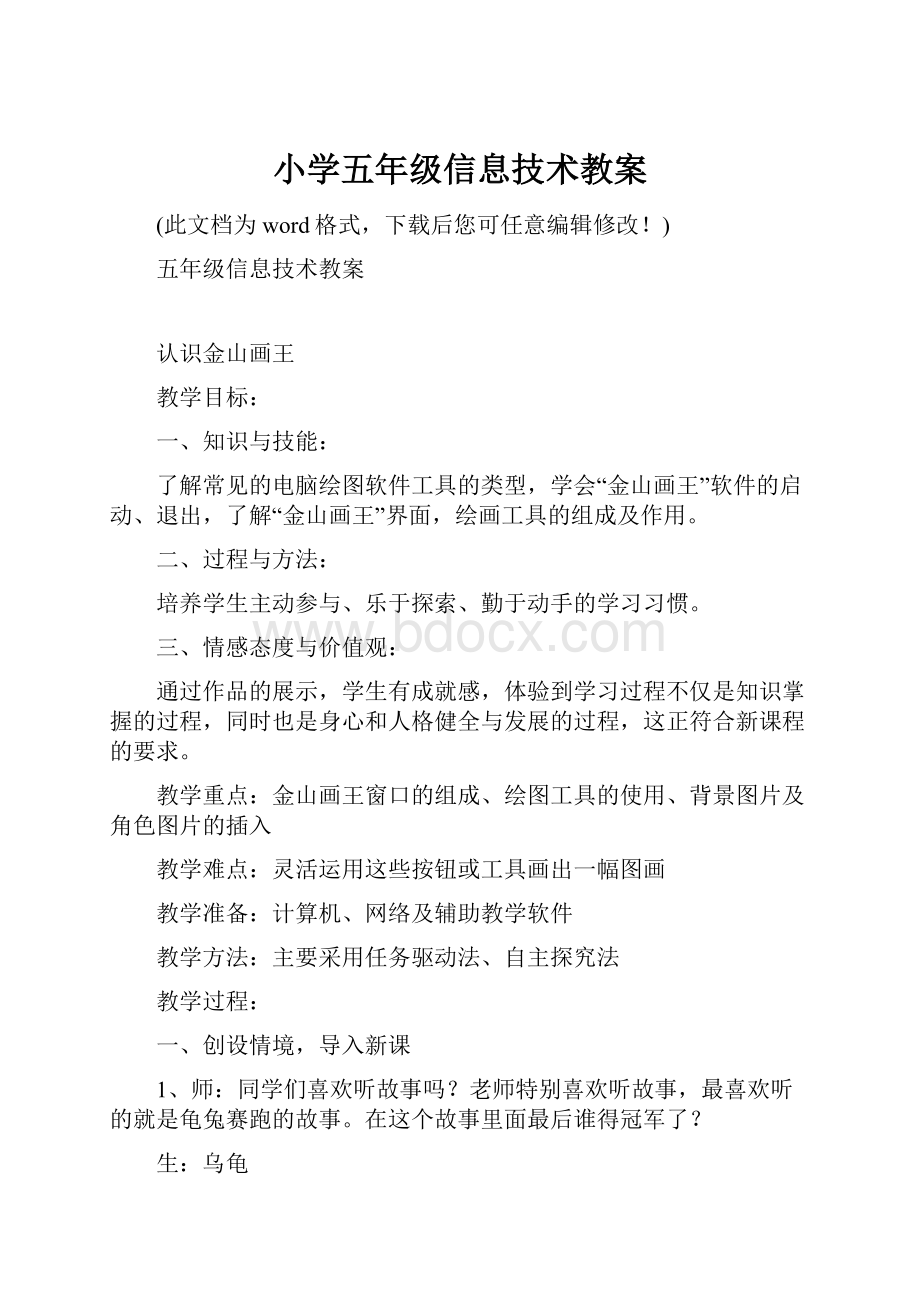
小学五年级信息技术教案
(此文档为word格式,下载后您可任意编辑修改!
)
五年级信息技术教案
认识金山画王
教学目标:
一、知识与技能:
了解常见的电脑绘图软件工具的类型,学会“金山画王”软件的启动、退出,了解“金山画王”界面,绘画工具的组成及作用。
二、过程与方法:
培养学生主动参与、乐于探索、勤于动手的学习习惯。
三、情感态度与价值观:
通过作品的展示,学生有成就感,体验到学习过程不仅是知识掌握的过程,同时也是身心和人格健全与发展的过程,这正符合新课程的要求。
教学重点:
金山画王窗口的组成、绘图工具的使用、背景图片及角色图片的插入
教学难点:
灵活运用这些按钮或工具画出一幅图画
教学准备:
计算机、网络及辅助教学软件
教学方法:
主要采用任务驱动法、自主探究法
教学过程:
一、创设情境,导入新课
1、师:
同学们喜欢听故事吗?
老师特别喜欢听故事,最喜欢听的就是龟兔赛跑的故事。
在这个故事里面最后谁得冠军了?
生:
乌龟
师:
对了!
小兔子就是因为特别骄傲所以才输给了比它跑得慢的小乌龟。
所以我们可不能学习骄傲的小兔子。
事后小兔子觉得它是输在了睡觉上面,所以要跟小乌龟再比一次,这次大家猜一猜谁会赢得冠军呢?
(生1:
小乌龟 生2:
小兔子)
师:
看来大家的答案都不统一,比赛马上开始了我们先来看比赛吧,两位主人公也来到了我们的教室,它们在哪呢?
生:
可能再我们的电脑里面吧!
2、板书课题:
认识金山画王
师:
对啦,它们就在我们电脑里面的金山画王软件里面,我们一起请它们出来吧。
二、新课教学
1、启动金山画王
师:
金山画王软件在哪里呢?
请小朋友们看自己的电脑。
这是老师转播给大家的画面,大家看有没有一个“金山画王2004”的图标?
怎么打开它呢?
双击,或者右击打开,或者点开始菜单打开(师示范,生观察)
师:
下面请小朋友们也试着自己打开这个软件。
师:
这就是《金山画王》软件的界面了,漂亮吗?
师:
现在老师告诉小朋友们一个小窍门,想学吗?
(演示找“空白画纸”按钮)当我们把鼠标指针移到一个按钮上,停一会儿,电脑就会告诉我们这个按钮的作用。
师:
下面就请小朋友们一起来认识一下这些按钮。
2、请出主人公
师:
现在金山画王软件已经打开了,你认为点哪个按钮可以找到主人公?
生:
图库
师:
谁来指指看哪个是“图库”按钮?
(指名上前操作)
师:
请你按一下,大家仔细观察,看看有什么变化?
(学生说出右边变成了3个按钮:
背景、角色、动画)
师:
主人公的图片大概会在哪个里面?
(演示:
学生说其他的就点给学生看,最后点角色)
师:
看来主人公还得从角色里头选。
好,我们一起来请出小乌龟。
谁来请?
(请学生操作)
师:
小乌龟出来了,可是总觉得哪儿不对劲,小朋友们有没有发觉呢?
(…)哪儿呢?
(引导学生说,并指出大小需要调整,位置也要调整)
师:
怎么调整呢?
(引导学生说,并指导要观察图片边上的工具。
)
师:
还有一位主人公呢?
怎么不见了?
(学生会说出点向下的箭头,学生说不出,可以指出,演示的学生操作)
师:
谢谢这位同学给我们请出了主人公,比赛马上就要开始了,大家看一下是不是缺了点什么呀?
生:
比赛的场地
师:
对了,我们怎么给它们找出一个比赛的场地呢?
谁来试?
(换学生操作)
师:
从哪个里面选?
(背景)
(学生操作,选出一幅陆地背景)
师:
老师看了这位同学给准备的比赛场地,我想小兔子如果不再骄傲打瞌睡它一定能赢得冠军的!
但是在老师的这个故事里面,小乌龟却得了冠军,你们想知道它是怎么赢的吗?
师:
在陆地上小兔子比小乌龟跑得快,但是在哪比赛小乌龟却比小兔子强呢?
生:
水里面
师:
原来聪明的小乌龟把比赛场地选在了水里面,你说小兔子是不是它的对手啊!
谁来帮小乌龟选比赛场地?
(还学生操作)
1、 用新画纸画画
同学们,大家刚刚都为小乌龟找到了场地,并且学会了怎样去使用,可是一个场地的空间有限,那么怎样才能把画好的图画保存,并且重新再铺一张画纸呢?
我们来研究一下吧,看看哪个小组能先找到答案。
师巡视,小组汇报结果,师总结。
(单击“√”按钮保存图画,单击“N”图标新建画纸)
三、练习:
师:
今天老师讲的这个故事是不是很有意思啊?
而且老师还把这个故事画成了一幅画。
同学们想不想也来画一幅有故事的图画呢?
下面的时间就给大家自己操作,不过在操作前,老师想问问小朋友们,首先该做什么?
然后再做什么?
(学生自由操作)
师:
谁愿意把自己的作品介绍给大家听的?
(指名说)
四、课堂小结今天我们不仅听了一个有趣的故事,而且还学会了怎么把故事通过金山画王软件画到图画上面去,是不是很有意思?
金山画王软件里面还有许多有趣功能,我们将在以后的课里面继续学习它。
教学后记:
学习金山画王
教学目的
1、技能目标:
引导学生熟练掌握《金山画王》中的彩色背景、动画以及精美卡通图等图库工具中不同素材的调用方法。
培养学生利用《金山画王》软件,创作各具特色的童话故事。
2、情感目标:
注重培养学生的自学能力、创造能力、想象能力以及口语表达能力。
(课前熟悉学生,重点让学生掌握彩色背景、动画、精美卡通图、输入文字以及文件的保存。
)
教学方法:
演示法、讲授法、任务驱动法
课前准备:
打开金山画王课件、教师示范课件。
广播教学,师生同看大屏幕。
教学过程:
一、谈话导课,激发兴趣。
同学们喜欢美丽的图片吗?
看,老师给大家带来了几幅。
这些图片漂亮吗?
喜欢吗?
知道是从哪儿来的吗?
对!
金山画王。
今天我们就一起拜师金山画王,学习制作各种漂亮的图片。
(板书课题)
二、教师简单介绍《金山画王》。
广播教学
切换画面到金山画王软件,教师边广播教学边演示打开金山画王软件的方法,主要强调双击时速度要快。
请同学们看自己的桌面:
金山画王与WINDOWS中的画笔一样也是一个绘图软件,它具有与画笔类似的很多绘图工具,看这里有铅笔、粉笔等等还有仙女棒、圈选等许多画笔中所没有的神奇工具。
另外,金山画王中,还有着非常丰富而有趣的图库。
大家看,这就是图库按钮,里面有彩色背景图、精美卡通图和动画库等许多美丽的图片。
现在,老师想出一道题,考一考咱们同学的自学能力,看一看哪一位同学能在最短的时间里,调用金山画王图库里的图片,创作出《龟宝宝学本领》一图。
切换机器,自由练习。
好,现在请大家抓紧时间进行练习。
三、学生练习,一名学生到教师机上演示。
请一位水平比较高的同学到台上来做。
教师巡回指导,对有困难的同学进行指导。
刚才这位同学真聪明,可以称得上是无师自通,所以,老师要把这第一份奖品发给你,希望你以后继续努力自学各种计算机软件,将来当一名计算机专家,好吗?
大家知道吗?
这幅图里藏着一个小故事,乌龟妈妈带着小乌龟到郊外去散步,它指着一棵椰子树说:
“孩子,你看,这是椰子树,上面长着椰子,是一种很好吃的果实。
”
同学们想不想自己创作一幅带有故事情节的图画呀?
{切换屏幕}
请同学们看要求:
利用《金山画王》中的彩色背景、动画、精美卡通图片等创作一幅或几幅有故事情节的图片,完成后保存一下。
有能力的同学可以发到教师机器上。
参考题目:
1、神秘的海底世界
2、森林中的故事
3、聪明的阿凡提
4、小动物爱劳动
5、快乐的小熊
自拟题目更好。
课堂时间有限,请同学们抓紧时间。
四、学生自由练习。
(教师巡回指导,重点指导两名同学,准备在全班进行展示。
有困难的同学可以询问同学或老师,注意不要影响别人。
大屏幕进行屏幕监视。
)
五、展评学生作品。
刚才,老师发现许多同学都完成得非常好,哪位同学愿意把自己创作的童话故事讲给大家听一下?
好,请你来。
同学点评、互评。
老师觉得这位同学不但画得好,而且说得好,想象能力、表达能力和绘画能力都非常出色,老师也送一份精美的礼品给你,希望你长大后更加多才多艺。
这位同学点评得非常好,老师也奖你一份《最佳点评奖》。
还有哪一位同学想下来展示一下自己的作品,好,请你来,(事先发现的)
这位同学的童话世界真是太迷人了,老师也送你一份奖品,希望有机会能读到你正式出版的你叫什么?
《某某童话集》,我相信发行量可能超过郑渊洁,建议我们同学以热烈的掌声向他表示祝贺。
还有许多同学的作品都非常好,下面请大家可以下位互相交流着看一下。
(时间允许,可以集体评议优秀作品)
六、课堂小结:
这节课,同学们都学会了利用金山画王中的彩色背景、动画和精美卡通图、(仙女棒)等其他一些绘图工具,创作出了绚丽多彩的童话故事。
希望你们课下继续学习使用《金山画王》软件创造图文并茂的童话故事。
教学后记:
、
神奇的金山画王
教学目标:
1、知识目标:
通过学习,使学生基本掌握“金山画王2006”软件的使用,能利用该软件画简单组合画。
2、能力目标:
培养学生处理信息的能力、审美情趣和创新精神。
3、情感目标:
通过对国产软件“金山画王”的介绍,渗透德育教育。
教学重点:
利用“金山画王”软件画简单组合画。
教学难点:
各种功能键的正确使用。
课前准备:
在学生机上安装好“金山画王”软件。
教学过程:
(一)、导入:
1、老师现在给大家广播龟兔赛跑的图片,漂亮吗?
问学生:
你们猜,老师画这画要多少时间?
老师只用了三分钟?
是电脑里的一个软件帮助老师的,今天我们就来学习这个软件。
(揭题:
神奇的金山画王)
2、“金山画王”是一种绘画软件,我们中国人自己编的,操作简单,能让我们都成为绘画高手。
(二)、演示:
1、
(1)、我们一起走进“金山画王”。
单击“开始”按始,依次指向〖程序〗——〖金山画王2006〗——单击〖金山画王2006〗,动画过后我们就走进了“金山画王”。
(2)、桌面双击(3)、桌面又击
2、界面介绍。
(中间是绘画区,旁边这些是功能键)。
3、功能键的介绍。
(1)右上角这一个“图库”按钮,单击一下,下面就会出现三个按钮,分别是:
背景、角色、动画。
(2)单击“背景”按钮,左边会出现各种“不同风格的背景按纽。
单击“漫画风格”按钮,画板下面就会出不同漫画背景,你喜欢哪一个,单击一下就可以了。
(3)单击“角色”按钮,左边会出各种“不同角色”按钮,单击“陆生动物角色”按钮,画板下方就会出现不同陆生动物,你需要哪只动物,只要用鼠标拖到背景上,就可以了。
也可以用同样的方法插入植物或者人。
你看一幅小猴子吃香蕉的图就画好了
(三)、试一试
同学们,你们想不想试试看?
(想)
1、如何选择背景?
2、如何挑选动物?
2、如何调整动物?
3、如何保存图画?
4、如何退出软件?
学生上机试一试,教师巡视。
反馈:
1、同学们停下来!
你们都给自己选择了漂亮的背景,谁来帮老师也选择一个背景。
其它同学是不是这样选背景的?
2、哪谁来帮老师画动物?
你是不是这样画的?
3、谁来把画好的动物进行适当的调整?
你调整了吗?
4、这么漂亮的画,我们应该怎么办?
(保存)谁来?
你看清楚了吗?
他是:
单击档案管理就保存好了。
现在可以单击“返回主画面”按钮。
5、图画画好了,我们应该退出了,谁来帮老师这个忙?
同学们还有没有问题?
画上去动物不满意,你会怎么办?
想重新画一幅画,你会怎么办?
(四)、完成任务:
下面,老师给大家准备了一个任务,这个任务有点难,我想小朋友们都能把它完成好,有信心吗?
:
是画一幅完整的画,并提出五个要求。
看清楚了吗?
第一个是什么任务?
第二个是什么任务?
第三个是什么任务?
第四个是什么任务?
(学生说一说)
1、画中必须有人、动物、植物;
2、人和动物必面是面对面;
3、植物高度必须低于动物的高度;
4、保存图画;
噢!
现在可以开始了!
展示教师机上,学生画的作品。
(××同学画得漂亮吗?
它的要求达到了吗?
他用了哪些功能键)
(五)、课堂延伸:
现在根据自己喜欢的故事,创作一幅画,利用下面的时间,画好,并将他保存好。
教学后记:
操作“金山画王”
教学目标
1、培养学生用计算机进行画画的兴趣,渗透美育教育。
2、掌握启动和退出“金山画王”程序的方法,能写出金山画王窗口各部分组成的名称,培养学生的动手操作能力和自主学习的能力。
3、认识金山画王窗口的组成,初步了解工具箱内绘图工具的名称。
教学重点与难点:
协调好各种工具使用是本课的教学重点,而组成金山画王窗口各部分名称的认识是本课教学的难点。
教学具准备:
范画(1张)、演示用计算机
教学程序:
一、创设情景,导入新课
1、今天,老师带给大家几风图画(英语课本书上的四幅图以及雪景图)
请学生欣赏。
2、欣赏、评价:
⑴这几画画得怎么样?
谁能评价一下?
⑵你们知道它是怎么画成的吗?
(3)你知道那些绘图软件
⑷学生尝试用本学期学过的“画图”软件进行绘画“雪景”图中的“房子”
(5)想不想学一种更见简单,更好的绘画软件呢?
想不想通过自己的操作画出比这幅画更漂亮、更好看的画呢?
那么,我们就一起来认识“金山画王”
(板:
认识“金山画王”)
二、自学课文,尝试操作,适当点拨
1、尝试启动“金山画王”程序。
谁来说说自己是怎么操作的?
在操作的过程中有没有遇到什么困难?
(适当点拨)
金山画王与画图软件相比你更喜欢那个软件?
为什么?
它与画图软件有什么区别?
2、结合图示,认识金山画王窗口。
⑴请仔细观察屏幕,同桌间相互说说金山画王窗口有哪些内容组成。
(板:
2、组成)
(2说说金山画王窗口有哪些内容组成?
(3)绘图工具一共有几种呢?
请具体说一说。
请同学们试一试,是不是这样呢?
⑺小游戏:
师说组成金山画王窗口的名称,生指出相应位置。
⑻演示范画――雪景,请学生结合范画,说一说这幅画在制作时用到了哪些绘图工具。
⑼引导应用个别简单的绘图工具进行尝试练习。
(对于同一操作内容,合用一台计算机的同学轮流操作一遍)
3、尝试退出“金山画王”程序。
⑴我们该怎么退出去呢?
(板:
3、退出)
⑵请讨论以下两种退出的方法:
*不保存图形便退出“金山画王”程序
*保存图形后退出“金山画王”程序
⑶汇报讨论结果。
(板:
不保存 保 存)
⑷请采用不保存图形便退出“金山画王”程序。
4、交换位置,进行启动和退出“金山画王”程序的操作。
三、独立操作,尝试绘画
独立创作
要求:
四季中选一个你最喜欢的季节进行绘画,协调好各种工具,表现出你喜欢的这一季节
2、就学生的作品进行反馈评价
3、这一课你学到哪些知识?
(生答后,根据板书进行小结)
4、这节课大家学到了不少知识,但是要用计算机画出一幅美丽的图画,还有许多知识需要我们进一步学习,希望通过你们的努力,能画出非常好看的画。
教学后记:
进入PowerPoint世界
(1)
教学目标:
1、掌握启动和退出PowerPoint的方法;
2、认识PowerPoint窗口;
3、学习创建文件的方法。
教学重点、难点:
认识PowerPoint窗口、创建文件的方法
教具:
PowerPoint课件、多媒体电脑
教学过程
一、谈话引入:
1、看一下powerpoint的动画演示——“欢迎进入PowerPoint世界!
”
2、问:
谁知道这是用什么编制的?
(引出PowerPoint的重要性)那么,你认为可能会在什么方面使用powerpoint呢?
(在高级的现代商业活动中,公司重要的的装备:
笔记本电脑。
其中最重要的内容是使用powerpoint;教师教学中使用powerpoint……)
3、这节课,我们就来进入Powerpoint的世界,看看究竟有啥本事。
二、认识powerpoint:
1、启动Powerpoint,单击“开始”→“程序”→“Microsoftpowerpoint”就可以启动它,启动后,我们再选择“空演示文稿”,点击“确定”就可以了。
然后会出现一个对话框,这时我们选空白幻灯片,进入Powerpoint编辑界面。
2、认识Powerpoint界面。
A、提问:
想一想这窗口和已学过的什么窗口相类似?
(word)
B、介绍标题栏、菜单栏、工具栏、窗口控制按钮、编辑区等界面内容。
C、介绍Powerpoint的五种不同的视图PowerPoint有五种视图模式,可在菜单“视图”中切换。
(1)幻灯片视图:
可处理个别的幻灯片。
(2)大纲视图:
直接处理幻灯片的标题及文本段落内容。
(3)幻灯片浏览视图:
重组幻灯片的顺序及选定播放效果。
(4)备注页视图:
可建立演示者的参考信息。
(5)幻灯片放映模式:
以全屏幕的电子简报方式播放出每一张幻灯片。
三、练一练:
1、制作第一张幻灯片学生对照书本的步骤,自己试制作一张幻灯片
四、作品欣赏:
展示学生优秀作品,让学生间进行点评
五、小结、质疑:
今天,我们认识了powerpoint。
主要了解了在我们认识了它的可以使用它制作一个演示稿,这种演示稿经常被称为幻灯片。
操作过程中遇到什么困难,;还需要解决?
教学后记:
进入PowerPoint世界
(2)
教学目标:
进一步学习制作、播放、保存幻灯片的方法。
教学重点、难点:
进一步学习制作、保存幻灯片的方法。
教具:
PowerPoint课件、多媒体电脑
教学过程
一、谈话引入:
上一节课,我们学习了什么内容?
,你们说Powerpoint有意思吗?
今天我们继续学习Powerpoint的知识。
二、开始新课:
1、师:
上节课,在制作幻灯片时,你遇到哪些困难需要老师帮助你解决的吗?
2、学生提问题,先让学生之间交流,自己解决,如不能解决的再由老师帮助解决。
3、学生再次尝试制作幻灯片,熟悉输入文字,改变字体、背景颜色等操作。
4、教师:
你想看看你的作品吗?
A、看着书的说明,进行操作,发现问题请教周围的同学或老师。
B、试一试,在视图选择区中,有五种视图状态,依次单击它们,感受它们有什么不同?
找出哪一个是“幻灯片放映”?
5、学习保存文件
A、如果想将刚才制作的文件保存在自己的文件夹中,该怎样保存?
B、赶快看看书,找答案。
C、学生回答保存的方法(边说,边保存。
)
D、这个方法与以前学过的什么保存方法相似?
E、学生将自己的文件保存在自己的文件夹中,文件名为“P1”
三、练一练:
P66页的练一练:
任选一题
四、作品欣赏:
展示学生的优秀作品点评。
五、小结、质疑:
1、今天,你学会了什么?
2、操作过程中还遇到什么困难还需要老师解决?
教学后记:
我的名片
教学目标:
学会运用“项目清单”自动版式制作名片;学习使用项目符号;学会插入图画;学会调整图形的大小位置
教学重点、难点:
学习使用“项目清单”自动版式制作名片;调整图形的大小位置
教具:
PowerPoint课件、多媒体电脑
教学过程
一、谈话引入:
出示一张名片,师:
同学们,大家看,这是什么?
你们看,一张名片既能了解到他的姓名,年龄、爱好,并可以通过E-Mail和他人取得联系。
名片,可以让别人了解你,也可以帮助你了解别人,架起你与他人友谊的桥梁。
这节课,我们就来学习如何制作一张名片。
二、开始新课:
1、动手设计名片:
A、让学生自学课本P68页内容,边学边试操作
B、让学生提出在操作中所遇到的问题,请周围的同学或老师解决
C、学生再次操作
2、让名片漂亮起来,学习插入图形
A、教师操作示范,学生领会操作要领。
B、学生操作,教师巡视辅导。
C、试一试:
插入一条粗直线
3、让名片漂亮起来,学习插入项目符号学生自学课本P71内容,然后自己小组操作,遇到不懂的问题再请教老师或同学。
三、练一练:
P71的练一练
四、作品欣赏:
展示学生的优秀作品点评。
五、小结、质疑:
1、今天,你学会了什么?
2、操作过程中还遇到什么困难还需要老师解决?
教学后记:
美丽的课表
教学目标:
1、学会“表格版式”的运用;
2、学会插入图片的方法;
3、进一步熟悉调整图片大小、位置。
教学重点、难点:
学会“表格版式”的运用
教具:
PowerPoint软件、多媒体电脑
教学过程:
一、谈话引入:
(出示课表)大家看,这是什么?
你们想制作一张这么漂亮的课表吗?
好,现在我们就开始动手操作。
二、学习课表设计:
(1)让学生新建“新幻灯片”
(2)输入标题栏:
“XX的课表”,要求:
黑体,字号60,字体“金黄色”
(3)插入6行6列表格
(4)输入课表信息字体:
宋体,字号:
24,字色:
“蓝色”,第一列加粗
(5)选择背景色为淡紫色
(6)插入图片并调整好大小及位置运用以前的知识插入图片
(7)放映观看效果
三、阅读课本P74小提示
四、练一练:
1、制作一张自己的课表,然后放映出来,同学之间相互评价,看谁的课表最漂亮。
2、为自己设计一份“每天作息时间表”
四、作品欣赏五、小结、质疑:
1、今天,你学会了什么?
2、想一想:
还可以用今天学的知识设计什么?
教学后记:
有趣的家谱
教学目标:
1、学习运用“组织结构”版式;
2、灵活运用已学的文字编辑与图片插入方法
教学重点、难点:
学习运用“组织结构”版式
教具:
PowerPoint软件、多媒体电脑
教学过程:
一、谈话引入:
同学们,你们听说过家谱吗?
家谱记录着一个家族繁衍变迁,一般以父系记录。
这是XX的家谱(出示家谱),大家看看,他的家族有些什么人?
今天,咱们就一起来学习运用“组织结构”制家谱,你们喜欢吗?
二、学习设计家谱:
(1)让学生在书上写出自己三代内亲的名字。
(2)学习运用“组织结构”
A、新建Powerpoint文件,选择“组织结构”版式
B、添加标题“XX家谱”:
学生自己操作要求:
字体“黑体”、字号48号、字色“绿色”
C、双击“添加组织结构图”,出现“编辑区”:
教师讲解示范
D、介绍图标:
教师讲解示范
E、输入相关文字:
教师讲解示范,然后学生再操作
F、示范添加部下、同事等的方法:
教师讲解示范,然后学生再操作
G、关闭编辑框:
教师讲解示范,然后学生再操作
H、调整结构图位置、大小:
教师讲解示范,然后学生再操作
I、设置背景颜色:
教师讲解示范,然后学生再操作
三、练一练:
1、设计一张自己家族的家谱,并保存文件。
2、为你们班设计班级管理结构图
四、作品欣赏
五、小结、质疑:
1、今天,你学会了什么?
2、你还能用今天所学的知识设计什么呢?
教学后记:
学做电子报——排版
(1)
教学目标:
1、学会运用表格排版;
2、学在表格中插入文字和图片
教学重点、难点:
学会运用表格排版
教具:
PowerPoint软件、多媒体电脑、一些有关中山的资料
教学过程:
一、谈话引入:
(出示电子报)大家看,这张图文并茂,知识丰富的电子报,你们喜欢吗?
让我们一起动手做一做!
二、学习制作电子报表格:
(1)新建“空白文档版式”
(2)插入表格:
4行3列
(3)对照范例,将表格合并成6个板块:
报题栏A,导读栏B,间隔
- 配套讲稿:
如PPT文件的首页显示word图标,表示该PPT已包含配套word讲稿。双击word图标可打开word文档。
- 特殊限制:
部分文档作品中含有的国旗、国徽等图片,仅作为作品整体效果示例展示,禁止商用。设计者仅对作品中独创性部分享有著作权。
- 关 键 词:
- 小学 年级 信息技术 教案
 冰豆网所有资源均是用户自行上传分享,仅供网友学习交流,未经上传用户书面授权,请勿作他用。
冰豆网所有资源均是用户自行上传分享,仅供网友学习交流,未经上传用户书面授权,请勿作他用。


 《城市规划基本知识》深刻复习要点.docx
《城市规划基本知识》深刻复习要点.docx
